
ຂໍຂອບໃຈກັບ plugins ທີ່ແຕກຕ່າງກັນ, ໂອກາດຂອງຜູ້ສັງເກດການອິນເຕີເນັດຂະຫຍາຍ. ແຕ່ເລື້ອຍໆມັນຈະເກີດຂື້ນທີ່ທ່ອນໄມ້ຊອບແວເຫລົ່ານີ້ຢຸດເຮັດວຽກຫຼືການເຮັດວຽກອື່ນໆທີ່ປາກົດ. ໃນກໍລະນີນີ້, ຄວາມຜິດພາດທີ່ປາກົດຢູ່ໃນ browser ທີ່ໂມດູນບໍ່ສາມາດໂຫລດໄດ້. ພິຈາລະນາວິທີແກ້ໄຂບັນຫານີ້ໃນ Yandex browser.
Loading plugin ໃນ yandex.browser
ໃນອິນເຕີເນັດນີ້, browser ມີພຽງແຕ່ຫ້າ Plugins ທີ່ຕິດຕັ້ງ, ຫຼາຍ, ແຕ່ໂຊກບໍ່ດີທີ່ທ່ານບໍ່ສາມາດຕິດຕັ້ງ, ທ່ານສາມາດຕິດຕັ້ງ, ທ່ານສາມາດຕິດຕັ້ງໄດ້, ທ່ານສາມາດຕິດຕັ້ງເພີ່ມເຕີມໄດ້ເທົ່ານັ້ນ. ເພາະສະນັ້ນ, ພວກເຮົາຈະຈັດການກັບບັນຫາໂມດູນເຫຼົ່ານີ້ເທົ່ານັ້ນ. ແລະນັບຕັ້ງແຕ່ບັນຫາທົ່ວໄປທີ່ສຸດກັບ Adobe Flash Player ກໍາລັງເກີດຂື້ນ, ຫຼັງຈາກນັ້ນພວກເຮົາຈະວິເຄາະການແກ້ໄຂບັນຫາຂອງມັນ. ຖ້າທ່ານມີປັນຫາກັບ plugins ອື່ນໆ, ຫຼັງຈາກນັ້ນການຫມູນໃຊ້ທີ່ໄດ້ອະທິບາຍຂ້າງລຸ່ມນີ້ຈະຊ່ວຍທ່ານໄດ້ເຊັ່ນກັນ.ວິທີທີ່ 1: ປ່ຽນໃນໂມດູນ
ມັນເປັນໄປໄດ້ວ່າເຄື່ອງຫຼີ້ນແຟດບໍ່ໄດ້ເຮັດວຽກງ່າຍໆເພາະມັນຖືກປິດ. ສິ່ງນີ້ຕ້ອງໄດ້ຮັບການກວດກາໃນທັນທີແລະ, ຖ້າຈໍາເປັນ, ກະຕຸ້ນມັນ. ພິຈາລະນາວິທີເຮັດມັນ:
- ໃນແຖບທີ່ຢູ່, ໃສ່:
ຕົວທ່ອງເວັບ: // plugins
ແລະກົດ "Enter".
- ໃນບັນຊີລາຍຊື່, ຊອກຫາໂມດູນທີ່ຕ້ອງການແລະ, ຖ້າມັນຖືກປິດ, ກົດປຸ່ມ "Enable".

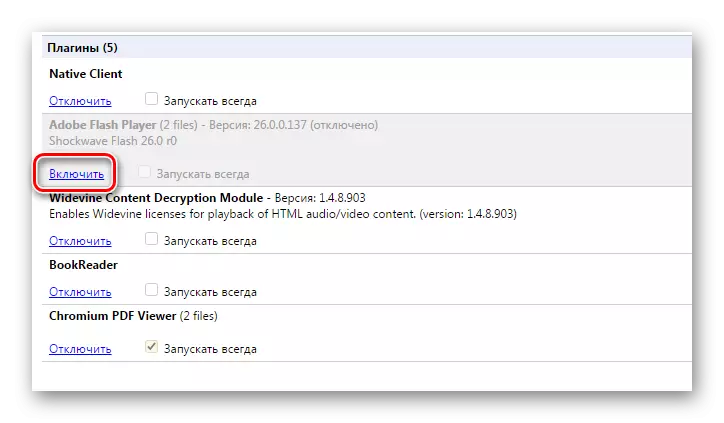
ດຽວນີ້ໄປທີ່ຫນ້າທີ່ທ່ານມີຂໍ້ຜິດພາດ, ແລະກວດສອບການດໍາເນີນງານຂອງປັ plugin ກອິນ.
ວິທີທີ່ 2: ປິດການໃຊ້ງານແບບໂມດູນປະເພດ PPAPI
ວິທີການນີ້ແມ່ນເຫມາະສົມສໍາລັບຜູ້ທີ່ມີປັນຫາກັບ Adobe Flash Player. PPAPIS Flash ໃນປະຈຸບັນໄດ້ຮັບການເປີດໂດຍອັດຕະໂນມັດ, ເຖິງແມ່ນວ່າມັນບໍ່ໄດ້ສໍາເລັດເຕັມ, ສະນັ້ນມັນກໍ່ດີກວ່າທີ່ຈະປິດມັນແລະກວດເບິ່ງຄວາມພ້ອມຂອງການປ່ຽນແປງ. ທ່ານສາມາດເຮັດໄດ້ແບບນີ້:
- ໄປທີ່ແຖບດຽວກັນກັບປັ ins ກອິນແລະກົດປຸ່ມ "ລາຍລະອຽດເພີ່ມເຕີມ".
- ຊອກຫາປັ plugin ກອິນທີ່ທ່ານຕ້ອງການແລະຕັດການເຊື່ອມຕໍ່ທີ່ມີປະເພດ PPAPI.
- Restart browser ແລະກວດສອບການປ່ຽນແປງ. ຖ້າທຸກຢ່າງບໍ່ເລີ່ມຕົ້ນ, ມັນກໍ່ດີກວ່າທີ່ຈະເປີດທຸກຢ່າງກັບມາ.


ວິທີທີ່ 3: ຄວາມສະອາດ cache ແລະ Files Files
ບາງທີຫນ້າຂອງທ່ານຖືກຮັກສາໄວ້ໃນສໍາເນົານັ້ນເມື່ອມັນເລີ່ມຕົ້ນດ້ວຍໂມດູນພິການ. ເພື່ອຕັ້ງຄ່າໃຫມ່, ທ່ານຈໍາເປັນຕ້ອງລຶບຂໍ້ມູນທີ່ຖືກເກັບໄວ້. ສໍາລັບສິ່ງນີ້:
- ກົດທີ່ໄອຄອນໃນຮູບສາມແຖບອອກຕາມລວງນອນຢູ່ເບື້ອງຂວາເທິງຂອງ browser ແລະຂະຫຍາຍເມນູແກ້ໄຂໂດຍການກົດທີ່ "ປະຫວັດສາດ".
- ກົດ "ປະຫວັດທີ່ຈະແຈ້ງ."
- ເລືອກ "ເອກະສານທີ່ບັນທຶກໄວ້ໃນ cache" ແລະ "cookies ແລະຂໍ້ມູນເວັບໄຊອື່ນໆແລະໂມດູນ", ຈາກນັ້ນກົດຄວາມສະອາດຂໍ້ມູນ.


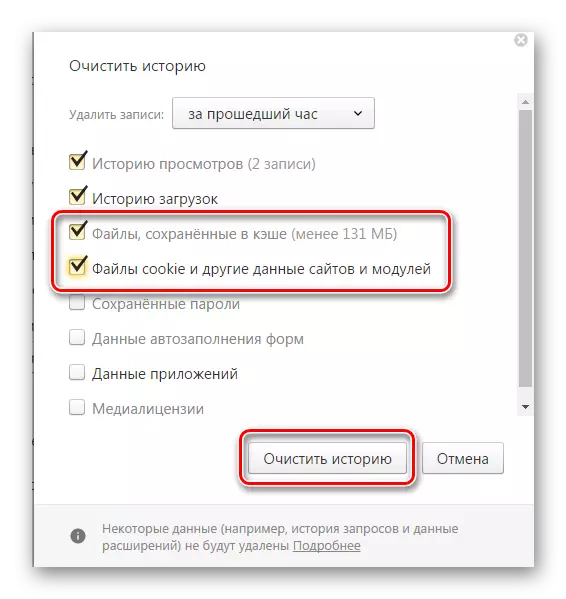
ອ່ານເພີ່ມເຕີມ: ວິທີການເຮັດຄວາມສະອາດຂອງ yandex.bauser cache
Restart browser ແລະພະຍາຍາມກວດສອບການປະຕິບັດງານຂອງໂມດູນອີກຄັ້ງ.
ວິທີທີ່ 4: ຕິດຕັ້ງຕົວທ່ອງເວັບໃຫມ່
ຖ້າສາມວິທີນີ້ບໍ່ໄດ້ຊ່ວຍ, ຫຼັງຈາກນັ້ນທາງເລືອກຫນຶ່ງຍັງຄົງຢູ່ - ຄວາມລົ້ມເຫລວບາງຢ່າງທີ່ເກີດຂື້ນໃນເອກະສານຂອງ browser ຕົວມັນເອງ. ວິທີແກ້ໄຂທີ່ດີທີ່ສຸດໃນກໍລະນີນີ້ຈະເປັນການຖອຍຫລັງຢ່າງເຕັມທີ່.
ຫນ້າທໍາອິດທ່ານຈໍາເປັນຕ້ອງລົບລ້າງ Yandex.bauser ລຸ້ນນີ້ຢ່າງສົມບູນແລະລ້າງຄອມພິວເຕີຂອງທ່ານຈາກໄຟລ໌ທີ່ຍັງເຫຼືອເພື່ອບໍ່ໃຫ້ລຸ້ນໃຫມ່ບໍ່ຍອມຮັບການຕັ້ງຄ່າເກົ່າ.
ຫລັງຈາກນັ້ນ, ດາວໂລດຮຸ່ນລ້າສຸດຈາກເວັບໄຊທ໌ທາງການແລະຕິດຕັ້ງມັນຢູ່ໃນຄອມພິວເຕີຂອງທ່ານ, ຕາມຄໍາແນະນໍາໃນການຕິດຕັ້ງ.
ອ່ານຕື່ມ:
ວິທີການຕິດຕັ້ງ Yandex.browser ໃນຄອມພິວເຕີຂອງທ່ານ
ວິທີການເອົາ Yandex.Browser ອອກຈາກຄອມພິວເຕີ
ຕິດຕັ້ງ Yandex.bauser ດ້ວຍການປົກປັກຮັກສາ bookmark
ຕອນນີ້ທ່ານສາມາດກວດເບິ່ງວ່າໂມດູນໄດ້ຮັບໃນເວລານີ້ແລ້ວ.
ນີ້ແມ່ນວິທີຕົ້ນຕໍທີ່ຈະແກ້ໄຂບັນຫາກັບການເປີດຕົວ plugins ໃນ Yandex.browser. ຖ້າທ່ານພະຍາຍາມຫນື່ງ, ແລະລາວບໍ່ໄດ້ຊ່ວຍທ່ານ, ທ່ານບໍ່ຄວນຈະຫຼຸດລົງມືຂອງທ່ານ, ພຽງແຕ່ໄປທີ່ຫນຶ່ງຂອງພວກເຂົາຄວນຈະແກ້ໄຂບັນຫາຂອງທ່ານ.
